비디오 또는 슬라이드를 참조 할 때 전환 은 각 사진, 슬라이드 또는 비디오 클립간에 발생하는 효과입니다. 예를 들어, 페이드 전환을 사용하여 슬라이드 쇼의 각 그림을 페이드 인 또는 페이드 아웃 할 수 있습니다.
Microsoft PowerPoint에서 전환 효과 변경
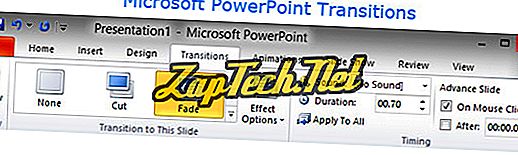
전환은 전환 탭을 클릭하여 Microsoft PowerPoint에서 조정할 수 있습니다. 전환 섹션에서 사용 가능한 전환을 각각 볼 수 있으며 아래쪽 화살표를 클릭하여 사용 가능한 전환을 스크롤하여 볼 수 있습니다. 전환 중 하나를 클릭하면 전환 개요를 볼 수 있습니다. 효과 옵션을 클릭하면 효과 의 방향이나 다른 옵션을 변경할 수 있습니다. 사운드를 사용하면 각 전환마다 사운드를 낼 수 있습니다. 지속 시간을 사용하면 효과의 지속 시간 또는 시간을 늘리거나 줄일 수 있습니다.
다양한 유형의 변환 예제
대부분의 프로그램에서 사용할 수있는 수십 가지 유형의 변환이 있습니다. 아래에는 전환 유형별 알파벳순 목록과 해당 유형별 애니메이션 또는 효과가 표시됩니다. 아래의 모든 전환이 전환을 지원하는 모든 프로그램에서 제공되는 것은 아닙니다.
- 블라인드 - 블라인드의 슬레이트처럼 가로 또는 세로로 뒤집어 다음 장면을 나타냅니다.
- 상자 - 현재 장면의 개요를 표시하고 상자 안의 것처럼 다음 장면을 표시합니다.
- 바둑판 - 바둑판 타일을 뒤집어 다음 장면을 나타냅니다.
- 시계 - 다음 장면을 시계 방향 또는 반 시계 방향으로 나타냅니다.
- 컨베이어 - 컨베이어 벨트와 같은 다음 장면을 가져 오는 동안 화면에서 현재 장면을 이동합니다.
- Cover - 개요를 표시 한 다음 이전 장면의 맨 위에 다음 장면을 뒤집습니다.
- Cube (큐브) - 현재 장면의 개요를 표시하고 큐브의 가장자리 인 것처럼 다음 장면을 보여주기 위해 회전합니다.
- Cut - 다음 장면으로 빠르게 자릅니다.
- Dissolve - 이전 장면을 디졸브하여 다음 장면을 나타냅니다.
- Doors - 현재 장면을 분할하고 마치 다음 장면을 드러내는 문인 것처럼여십시오.
- 페이드 - 우리의 페이드 (디졸브).
- 관람차 - 관람차 와 같은 원형 동작으로 다음 장면을 따라 현재 장면을 회전합니다.
- Flash - 다음 장면을 표시하기위한 카메라 플래시 효과입니다.
- 뒤집기 - 현재 장면의 개요를 표시하고 뒤로 뒤집어 다음 장면을 보여줍니다.
- 플라이 스루 - 배경을 제거하지 않고 확대 / 축소 효과와 같은 현재 장면 뒤의 다음 장면을 표시하기 위해 현재 장면을 통과합니다.
- 갤러리 - 갤러리 에서 아트를보고있는 것처럼 현재 슬라이드의 개요를 표시하고 다음 장면으로 이동합니다.
- 반짝임 - 다음 슬라이드를 녹여 팔각형 글리터 효과로 나타냅니다.
- 벌집 (Honeycomb) - 다음 슬라이드를 녹여 팔각형 허니컴 패턴으로 나타냅니다.
- 없음 - 전환을 제거하거나 수행하지 않고 일반적으로 기본값입니다.
- 궤도 - 현재 장면의 개요를 표시하고 상자 효과처럼 회전하지만 배경은 제거하지 않습니다.
- 이동 - 뒤에 오는 다음 장면이있는 방향으로 현재 장면을 이동합니다.
- 누름 - 측면, 그림 또는 비디오를 효과 방향으로 이동합니다.
- 랜덤 막대 - 임의의 가로 또는 세로 막대로 페이드 아웃합니다.
- 공개 - 원하는 방향으로 페이드 아웃 한 후 다음 장면으로 이동합니다.
- 물결 - 다음 장면을 드러내 기 위해 물속에서 물결처럼 잔물결을 만듭니다.
- Rotate (회전) - 현재 장면을 회전하여 배경을 제거하지 않고 큐브와 같은 다음 장면을 표시합니다.
- 모양 - 원, 사각형, 다이아몬드 또는 다른 모양의 모양으로 페이드 인 또는 아웃합니다.
- 파쇄 - 현재 장면을 조각으로 잘라 내고 다음 장면의 새로운 조각을보기로 이동합니다.
- Split - 옵션에 따라 중간 또는 가장자리에서 디졸브합니다.
- 스위치 - 현재 및 다음 장면을 보여주고 갑판에있는 두 개의 카드 사이를 전환합니다.
- Uncover (숨김) - 개요를 표시 한 다음 책의 페이지처럼 넘겨줍니다.
- 소용돌이 - 토네이도 소용돌이 효과로 수백 개의 작은 정사각형을 표시하여 다음 장면을 해체하고 공개합니다.
- 창 - 현재 장면을 열고 이전 장면을 같은 문으로 가져 오지만 창은 배경을 제거하지 않습니다.
- 닦으십시오 - 효력의 방향으로 용해하십시오.
- 확대 / 축소 - 현재 장면을 확대하여 그 뒤에있는 다음 장면을 표시합니다.
- Google 슬라이드에서 애니메이션 전환을 추가하려면 어떻게해야하나요?
파워 포인트, 슬라이드, 슬라이드 쇼, 소프트웨어 약관
